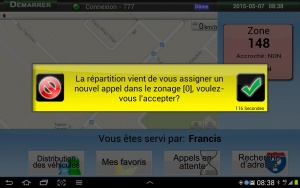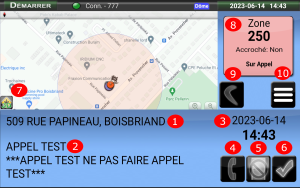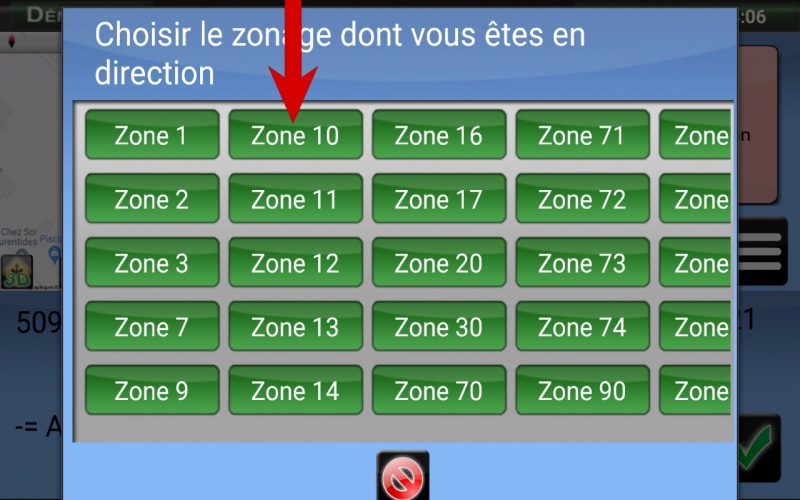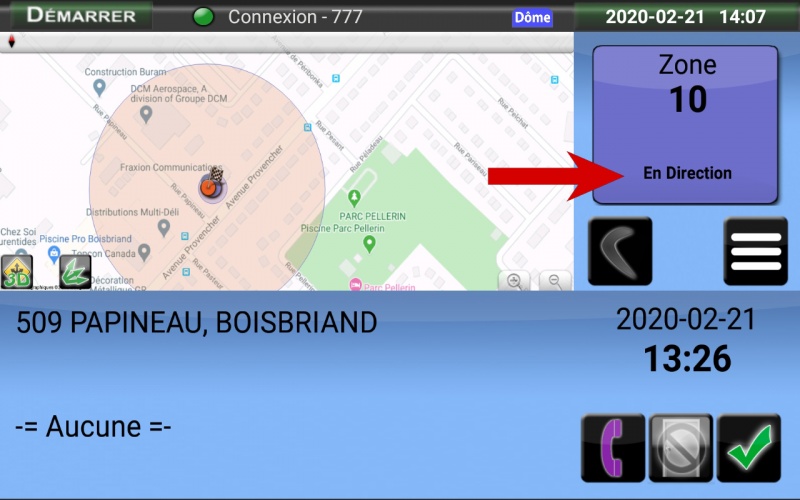Différences entre versions de « Tablettes/Écran Appels »
Sauter à la navigation
Sauter à la recherche
| Ligne 20 : | Ligne 20 : | ||
La fonction '''en direction''' est utilisée pour indiquer la zone où le taxi débarque le client. Ainsi, le système réserve un appel à ce taxi qui est « en direction », plutôt que d'en choisir un libre au centre-ville. Par exemple, un client embarque dans le taxi à la zone 20, et selon l'adresse où il débarquera, le taxi est en direction de la zone 10. Le chauffeur, en indiquant au système qu'il est en direction de la zone 10, le système va lui réserver un appel dans la zone 30 au lieu de choisir une autre voiture. | La fonction '''en direction''' est utilisée pour indiquer la zone où le taxi débarque le client. Ainsi, le système réserve un appel à ce taxi qui est « en direction », plutôt que d'en choisir un libre au centre-ville. Par exemple, un client embarque dans le taxi à la zone 20, et selon l'adresse où il débarquera, le taxi est en direction de la zone 10. Le chauffeur, en indiquant au système qu'il est en direction de la zone 10, le système va lui réserver un appel dans la zone 30 au lieu de choisir une autre voiture. | ||
| − | + | Ceci a pour effet d'éviter de faire des « retours alèges ». | |
| − | |||
| + | [[Fichier:En direction img1.jpg|centre|thumb|800px|<p style="font-size:18px">Un client entre dans le taxi et donne au chauffeur l'adresse de sa destination. Le chauffeur détermine que l'adresse est dans la zone 10 par exemple, et il clique sur le bouton « en direction ».</p>]] | ||
| + | ---- | ||
| + | [[Fichier:En direction img2.jpg|centre|thumb|800px|<p style="font-size:18px">Une fenêtre s'ouvre avec toutes les zones et le chauffeur sélectionne la zone 10 en {{rouge|cliquant 2 fois}} sur le bouton « Zone 10 ».</p>]] | ||
| + | ---- | ||
| − | |||
| − | |||
| + | [[Fichier:En direction img3.jpg|centre|thumb|800px|<p style="font-size:18px">Le système indique sur la tablette que le mode « en direction » est activé et pour quelle zone. La répartition a également une alerte pour indiquer les destinations des véhicules.</p>]] | ||
| + | |||
| + | |||
| + | ---- | ||
| + | |||
| + | |||
| + | [[Fichier:En direction img4.jpg|centre|thumb|800px|<p style="font-size:18px">Le système indique les véhicules en rose sur le tableau d'Accrochage de la répartition. Ceci indique aux répartiteurs dans quelle zone le taxi finira sa course, et le système conservera des appels de cette zone pour ce taxi.</p>]] | ||
| − | |||
<noinclude> | <noinclude> | ||
Version du 21 février 2020 à 16:58
| Recevoir un appel. |